YouTubeユーザーは誰でも自分のチャンネルを作り、動画をアップロードすることができます。もちろん、過去にアップロードした動画が自分の「黒歴史」だと感じる場合は、削除することも可能です。今回はMiniToolよりPCおよびモバイルでアップロードしたYouTube動画を削除する方法を紹介していきます。
YouTubeでは、動画をアップロードすることで、それぞれの面白いことを他の人と共有することができます。しかし、当時に素晴らしいと思っている内容は、しばらくするとズレてきて、そのうち削除したくなることもあります。 では、これらの動画を削除するには何が必要か知っていますか?
以下では、PCとモバイルそれぞれでYouTube動画を削除する方法をご紹介します。
PCでアップロードしたYouTube動画を削除する方法
GoogleアカウントでYouTubeにログインしてから、以下の操作を行ってください。
1.https://www.youtube.com/ にアクセスします。
2.Googleアカウントでログインしていない場合は、ログインしてください。
3.アカウントのアイコンをクリックして、ポップアップメニューから「YouTube Studio」を選択します。
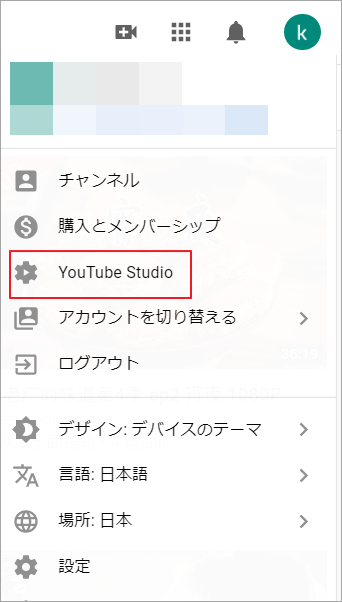
4.次の画面に入り、左側のメニューから「コンテン」を選択します。すると、このアカウントにアップロードしたすべての動画は一覧表示されます。
5.動画リストから削除したいYouTube動画を見つけて、縦3点の「オプション」ボタンをクリックします。
6.続いて、「完全に削除」を選択します。
7.「この動画を完全に削除しますか?」というポップアップ画面が表示されたら、下の「動画は完全に削除され、復元できなくなることを理解しています」にチェックを入れ、「完全に削除」をクリックします。
その結果、選択したYouTubeビデオはYouTubeチャンネルリストから永久に削除されます。また、YouTube動画のURLやタイトルは、YouTubeアナリティクスでは見えなくなり、検索できなくなります。
YouTube動画を置き換える方法
完全に削除するだけでなく、古い動画を新しい映像に置き換えることで、古い動画の削除を実現できます。 また、アップロードしたYouTube動画にさらに変更を加えることも可能です。
- YouTube動画のトリミング:YouTube動画の最初、中間、最後を必要に応じてカットすることができます。
- YouTube動画にカードを追加:他の動画タイトル、投票、特定のウェブサイトなどを表示できるカードを使って、YouTube動画に新しい要素を追加できます。
- YouTube動画のタイトルと説明文の変更:動画のタイトル、カテゴリー、説明文、プライバシー設定などの変更が可能です。
モバイルでアップロードしたYouTube動画を削除する方法
iPhoneやAndroidなどのモバイル端末では、以下の手順でアップロードしたYouTube動画を削除することができます。
- スマホでYouTubeアプリを開く。
- アカウントでログインします。
- 「ライブラリ」>「アップロード動画」と進みます。
- 削除したいビデオを探しに行き、縦3点の「オプション」ボタンをクリックします。
- 「削除」を選択します。
同様に、動画を削除すると、その動画のURLやタイトルが利用できなくなります。
動画の置き換え
YouTube に新たにアップロードする動画のすべてに URL が付与されるため、動画を置き換えることはできません。しかし、以下のような方法で、YouTube動画に変更を加えることができます。
アップロードしたYouTube動画のタイトル、説明文、プライバシー設定の変更。
YouTube動画の機能強化
動画にカードを追加することで、視聴者にアップデート版への誘導を行う。
結語
この記事はYouTubeにアップロードした動画を削除する方法を紹介しました。少しでもお役に立ちましたら幸いでございます。また、もしMiniToolについて何かご質問/ご意見がありましたら、お気軽に以下のコメント欄でお知らせください。

